Cómo solicitar asistencia remota para Windows Vista por im
Una de las maneras más fáciles de solicitar y recibir asistencia remota para Windows Vista es mediante la mensajería instantánea (IM). Si utiliza uno de los servicios de mensajería instantánea de Microsoft (Windows Live Messenger, MSN Messenger o Windows Messenger), Asistencia remota es bastante fácil de acceder. Entonces usted puede sentarse y dejar que su gurú equipo haga todo el trabajo.
Conteúdo
- Inicie sesión en windows live messenger e iniciar una conversación con su gurú - la persona que le ayudará.
- Cuando esté listo para que tus gurú ver el equipo, haga clic en acciones-solicitar asistencia remota.
- Introduzca una contraseña y vuelva a introducirla para y confirmará clic en aceptar.
- En este punto, debe comunicar la contraseña al gurú.
- Los tipos gurú en la contraseña y hace clic en aceptar.
- Haga clic en sí.
- Seleccione la opción permitir [su gurú] para responder a usuario cuadro cuenta de control de solicitudes. entonces haga clic en sí.
- Haga clic en continuar cuando vea el símbolo del control de cuentas de usuario.
Asegúrese de que está usando una cuenta de administrador o que conocer la ID y la contraseña de alguien con una cuenta de administrador en el ordenador. Los pasos siguientes utilizan Windows Live Messenger 8. Si está utilizando Windows Live Messenger 2009, lo que se ve será un poco diferente, pero los pasos básicos debe ser el mismo.
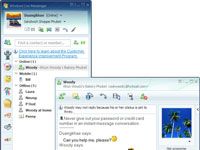
 Agrandar
AgrandarInicie sesión en Windows Live Messenger e iniciar una conversación con su gurú - la persona que le ayudará.
En esta figura, Duangkhae inicia una conversación de mensajería instantánea de Windows Live Messenger y pide ayuda.
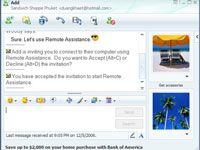
 Agrandar
AgrandarCuando esté listo para que tus gurú ver el equipo, haga clic en Acciones-Solicitar Asistencia remota.
El gurú recibe una invitación para conectarse a su equipo. El gurú hace clic en el vínculo Aceptar o presiona Alt + C. Usted, a su vez, recibe la notificación de que el gurú ha aceptado y se le pedirá que proporcione una contraseña.
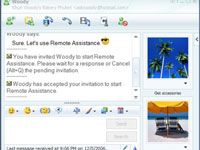
 Agrandar
AgrandarIntroduzca una contraseña y vuelva a introducirla para y confirmará clic en Aceptar.
El gurú recibe un mensaje para introducir la contraseña.
En este punto, debe comunicar la contraseña al gurú.
NO envíe la contraseña a través de Windows Live Mail. No va a ser seguro. Levante el teléfono, por amor de Dios.
Los tipos gurú en la contraseña y hace clic en Aceptar.
Recibe un mensaje de confirmación preguntando si realmente quieres hacer esto.
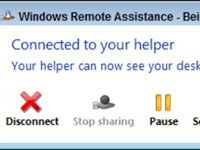
 Agrandar
AgrandarHaga clic en Sí.
La sesión de Asistencia remota comienza. Usted (el novato) ve la ventana de control de Windows Asistencia remota y usted continúa tener el control completo de la sesión de la AR. El gurú ve todo el escritorio, con su pantalla que muestra un conjunto de herramientas en la parte superior.
En el curso normal de los acontecimientos, el gurú hace clic en el botón Solicitar control en la esquina superior izquierda de la ventana de Asistencia remota. Windows le preguntará si desea compartir el control de su escritorio.
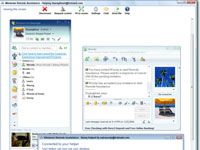
 Agrandar
AgrandarSeleccione la opción Permitir [su gurú] para responder a Usuario cuadro Cuenta de Control de Solicitudes. Entonces haga clic en Sí.
Lo mejor es dejar que su gurú hacerse cargo por completo a menos que esté muy preocupado por las habilidades del gurú (en cuyo caso, ambos deben preguntarse a sí mismos por qué te molestas con AR en el primer lugar). Usted, el novato - no el gurú - recibe un mensaje de Control de cuentas de usuario.
Haga clic en Continuar cuando vea el símbolo del Control de cuentas de usuario.
Si el novato simplemente espera el tiempo suficiente, Vista supone que el novato quería haga clic en el botón y concede acceso al gurú en Continuar. Con todos los obstáculos borran, su gurú puede tomar el control de su ordenador.
O bien el novato o el gurú puede terminar la sesión haciendo clic en el icono correspondiente o pulsando la tecla Esc en cualquier momento.




